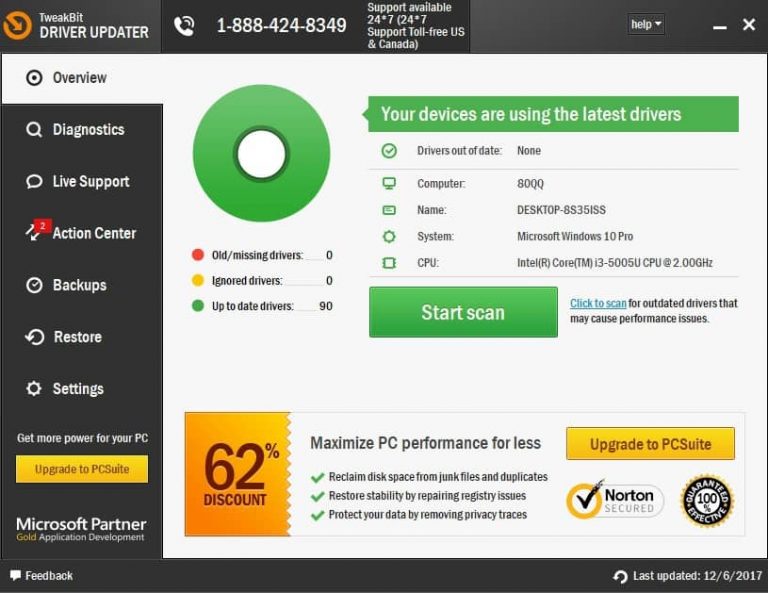Полное исправление: Windows Driver Frameworks использует слишком много процессора
Windows Driver Frameworks (WDF), ранее известная как Windows Driver Foundation, представляет собой набор библиотек, которые можно использовать для написания драйверов устройств, работающих в ОС Windows .
Microsoft использует три типа драйверов WDF:
- Платформа драйверов режима ядра для стандартных драйверов устройств режима ядра
- User-Mode Driver Framework v1 для C ++ COM-драйверов, основанных на пользовательском режиме
- User-Mode Driver Framework v2 для написания драйверов пользовательского режима на основе KMDF.
Многие пользователи Windows часто жалуются на то, что Windows Driver Frameworks использует слишком много ресурсов ЦП , замедляя работу Windows и безумно быстро разряжая батарею .
Windows Driver Frameworks вызывают высокую загрузку процессора
[…] Служба Windows Driver Foundation постоянно использует около 30% ЦП. Это не происходило с предыдущей сборкой. Я оставил компьютер включенным на пару часов, чтобы посмотреть, были ли запущены какие-либо процессы очистки, но служба все еще загружает процессор.
Устранить проблемы с высокой загрузкой процессора WDF
Windows Driver Framework является важной службой Windows, но иногда эта служба может вызывать высокую загрузку ЦП. Говоря об этом сервисе, вот некоторые связанные проблемы, о которых сообщили пользователи:
- Windows Driver Foundation высокая загрузка ЦП DisplayLink — иногда высокая загрузка ЦП может происходить из-за проблем с DisplayLink. Чтобы это исправить, переустановите драйверы и проверьте, решает ли это проблему.
- Wudfhost с высоким процессором Windows 10 — иногда другие сервисы могут вызывать эту проблему. Чтобы решить эту проблему, обязательно переустановите проблемные драйверы и проверьте, помогает ли это.
- Windows Driver Foundation высокий уровень использования памяти. Известно, что этот сервис также вызывает высокий уровень использования памяти. Если у вас есть проблемы с памятью из-за этой услуги, обязательно попробуйте некоторые из наших решений.
- WDF высокая загрузка ЦП — это всего лишь вариант исходной проблемы, но вы должны быть в состоянии решить проблему, отключив проблемные службы или устройства.
Решение 1 — Просто подожди
Windows Driver Framework — это стандартный процесс Windows, и если он использует слишком много вашего процессора, он, вероятно, выполняет определенную работу в фоновом режиме. Несколько пользователей сообщили, что им удалось решить эту проблему, просто дождавшись завершения работы Windows Driver Framework.
Это не универсальное решение, но в некоторых случаях ожидание часа или около того может помочь вам с этой проблемой, поэтому вы можете попробовать это.
Решение 2. Переустановите драйвер Wi-Fi
По словам пользователей, иногда проблемы с Windows Driver Framework и высокой загрузкой процессора могут возникать из-за ваших драйверов. Если ваш драйвер не полностью совместим с Windows 10, вы можете столкнуться с проблемами в этом процессе.
Несколько пользователей сообщили, что они исправили проблему, просто переустановив драйвер Wi-Fi. Это довольно просто, и вы можете сделать это, выполнив следующие действия:
- Прежде чем начать, обязательно загрузите последние версии драйверов Wi-Fi от производителя вашего устройства.
- Нажмите Windows Key + X, чтобы открыть меню Win + X. Теперь выберите Диспетчер устройств из списка.
- Когда откроется диспетчер устройств , найдите адаптер Wi-Fi, щелкните его правой кнопкой мыши и выберите « Удалить устройство» из меню.
- Откроется диалоговое окно подтверждения. Если доступно, установите флажок Удалить драйвер . Теперь нажмите Удалить .
После удаления драйвера перезагрузите компьютер и снова установите драйвер Wi-Fi. Теперь проверьте, решает ли это проблему.
Стоит отметить, что другие устройства также могут вызывать эту проблему, и в некоторых случаях пользователи сообщали, что их мышь была виновником. У пользователей были проблемы с мышью G-серии, но после обновления драйвера проблема была навсегда решена. Если вы используете ноутбук Lenovo , попробуйте также удалить программное обеспечение Lenovo Transitions .
Поскольку Windows Driver Framework относится к вашим драйверам, мы настоятельно рекомендуем регулярно обновлять ваши драйверы, чтобы решить эту проблему.
Обновлять драйверы автоматически (рекомендуется сторонний инструмент )
Загрузка и установка драйверов вручную — это процесс, который несет в себе риск установки неправильного драйвера , что может привести к серьезным неисправностям. Мы настоятельно рекомендуем вам автоматически обновить драйвер с помощью инструмента обновления драйверов Tweakbit .
Этот инструмент одобрен Microsoft и Norton Antivirus, и после нескольких тестов наша команда пришла к выводу, что это наиболее автоматизированное решение. Вот как использовать это программное обеспечение:
- Загрузите и установите TweakBit Driver Updater
- После установки программа начнет сканирование вашего компьютера на наличие устаревших драйверов автоматически. Driver Updater проверит установленные вами версии драйверов по своей облачной базе данных последних версий и порекомендует правильные обновления. Все, что вам нужно сделать, это дождаться завершения сканирования.
- По завершении сканирования вы получите отчет обо всех проблемных драйверах, найденных на вашем ПК . Просмотрите список и посмотрите, хотите ли вы обновить каждый драйвер по отдельности или все сразу. Чтобы обновить один драйвер за раз, нажмите ссылку «Обновить драйвер » рядом с именем драйвера . Или просто нажмите кнопку «Обновить все» внизу, чтобы автоматически установить все рекомендуемые обновления.
Примечание. Некоторые драйверы необходимо устанавливать в несколько этапов, поэтому вам придется нажимать кнопку «Обновить» несколько раз, пока не будут установлены все его компоненты.
Отказ от ответственности : некоторые функции этого инструмента не являются бесплатными.
Решение 3 — Выполните чистую загрузку
Иногда сторонние приложения или службы могут вызвать эту проблему. Чтобы точно определить причину, рекомендуется выполнить чистую загрузку. Это довольно просто, и вы можете сделать это, выполнив следующие действия:
- Нажмите Windows Key + R и введите msconfig . Теперь нажмите Enter или нажмите ОК .
- Откроется окно « Конфигурация системы» . Перейдите на вкладку « Службы » и установите флажок « Скрыть все службы Microsoft» . Теперь нажмите Отключить все .
- Перейдите на вкладку « Автозагрузка » и нажмите « Открыть диспетчер задач» .
- Появится список всех запускаемых приложений. Щелкните правой кнопкой мыши первую запись в списке и выберите « Отключить» . Теперь повторите этот шаг для всех записей автозагрузки в списке.
- После отключения всех запускаемых приложений закройте диспетчер задач и вернитесь в окно « Конфигурация системы» . Нажмите Apply и OK, чтобы сохранить изменения. Теперь перезагрузите компьютер.
Ваш ПК теперь запустится без каких-либо сторонних сервисов или приложений. Теперь вам просто нужно проверить, решена ли проблема. Если это так, вам нужно будет поочередно включать отключенные приложения и службы, пока не найдете то, что вызывает эту проблему. Помните, что вам необходимо перезагрузить компьютер, чтобы изменения вступили в силу после включения приложения.
Решение 4 — Отключить датчик SDO и другие проблемные устройства
Если у вас есть устройство с сенсорным экраном, вполне вероятно, что SDO-датчик вызывает эту проблему на вашем компьютере. В качестве обходного пути пользователи предлагают полностью отключить датчик SDO. Для этого просто выполните следующие простые шаги:
- Откройте диспетчер устройств .
- Теперь найдите SDO Sensor в списке, щелкните правой кнопкой мыши и выберите « Отключить устройство» .
- Когда появится диалоговое окно подтверждения, нажмите Да .
Имейте в виду, что при отключении SDO Sensor некоторые функции вашего устройства могут больше не работать, но проблема с высокой загрузкой ЦП должна быть решена. Несколько пользователей сообщили, что отключение Intel Wireless Gigabit 17265 решило проблему для них, поэтому, если у вас есть это устройство, обязательно отключите его.
Решение 5. Удалите ненужные USB-устройства.
Иногда могут возникнуть проблемы с Windows Driver Framework и высокой загрузкой ЦП из-за ваших USB-устройств. Некоторые устройства могут мешать работе Windows и вызывать появление этой проблемы. Чтобы устранить проблему, вам необходимо отключить необходимые USB-устройства и проверить, решает ли это проблему.
Держите только необходимые периферийные устройства, такие как клавиатура и мышь, и отключите все остальное. После этого проверьте, сохраняется ли проблема. Если нет, вам нужно подключать USB-устройства одно за другим, пока не найдете то, которое вызывает проблему. Как только вы найдете проблемное устройство, вам просто нужно переустановить или обновить его драйверы и проверить, решает ли это проблему.
Решение 6 — Отключить функцию NFC
NFC — полезная функция, но иногда она может вызвать проблемы с Windows Driver Framework. Для решения проблемы рекомендуется полностью отключить NFC. Самый простой способ сделать это — проверить настройки режима полета. Для этого выполните следующие действия:
- Нажмите клавишу Windows + I, чтобы открыть приложение «Настройки» . Теперь перейдите в раздел « Сеть и Интернет ».
- Выберите « Режим полета» в меню слева. Теперь отключите NFC на правой панели.
Кроме того, вы можете отключить NFC из диспетчера устройств . Просто откройте Диспетчер устройств и перейдите в раздел « Устройства Proximity ». Отключите ваше бесконтактное устройство, и NFC должен быть полностью отключен. Как только NFC отключен, эта проблема должна быть решена полностью.
- ЧИТАЙТЕ ТАКЖЕ: Исправлено: высокая загрузка ЦП при работе в Интернете
Решение 7. Убедитесь, что ваш компьютер обновлен
Если у вас есть проблемы с Windows Driver Framework, проблема может быть вызвана отсутствующим обновлением. Эта проблема может быть вызвана ошибкой в вашей системе, и в этом случае лучший способ исправить это — обновить Windows.
По умолчанию Windows 10 устанавливает недостающие обновления автоматически, но иногда вы можете пропустить одно или два обновления. Однако вы всегда можете проверить наличие обновлений вручную, выполнив следующие действия:
- Откройте приложение «Настройки» и перейдите в раздел « Обновление и безопасность ».
- Теперь нажмите кнопку Проверить наличие обновлений .
Теперь Windows проверит наличие доступных обновлений. Если какие-либо обновления доступны, они будут загружены автоматически в фоновом режиме. После загрузки обновлений перезагрузите компьютер, чтобы установить их. После обновления Windows до последней версии проблема должна быть окончательно решена.
Решение 8 — Используйте Восстановление системы
Если у вас возникла эта проблема, вы можете исправить ее с помощью функции « Восстановление системы» . Это довольно просто, и вы можете выполнить это, выполнив следующие действия:
- Нажмите Windows Key + S и введите восстановление системы . Выберите Создать точку восстановления из меню.
- Откроется окно « Свойства системы» . Нажмите кнопку восстановления системы .
- Когда откроется Восстановление системы , нажмите Далее .
- Если доступно, установите флажок Показать больше точек восстановления . Теперь выберите нужную точку восстановления и нажмите « Далее» .
- Следуйте инструкциям на экране, чтобы восстановить ваш компьютер.
После завершения восстановления системы проверьте, сохраняется ли проблема.
Если вы сталкивались с другими обходными путями, чтобы исправить ненадлежащее использование ЦП, связанное с WDF, перечислите шаги по устранению неполадок в разделе комментариев ниже.
Примечание редактора : этот пост был первоначально опубликован в январе 2017 года и с тех пор был полностью переработан и обновлен для обеспечения свежести, точности и полноты.
СВЯЗАННЫЕ ИСТОРИИ, КОТОРЫЕ ВЫ ДОЛЖНЫ ПРОВЕРИТЬ:
- Исправлено: Anniversary Update вызывает высокую температуру процессора
- Исправлено: Runtime Broker вызывает высокую загрузку процессора
- Исправлено: хост фонового задания фотографий вызывает высокую загрузку процессора в Windows 10